Кали Linux это дистрибутив, наиболее часто используемый профессионалами в области компьютерной безопасности, будь то пентестеры, этичные хакеры и даже системные и сетевые администраторы. Благодаря всем приложениям, которые установлены по умолчанию, мы сможем использовать их без необходимости устанавливать и настраивать каждое из них, что сэкономит нам много времени. В дополнение к большому количеству предустановленного программного обеспечения у нас также есть возможность легко и быстро установить дополнительное программное обеспечение, выполнить поиск в репозиториях через консоль и впоследствии установить эти программы. Сегодня в этой статье мы научим вас, как искать в репозиториях Kali Linux, как установить определенную программу, которая вам нужна, а также как добавить новые репозитории в операционную систему.

Установите пакеты, если вы знаете имя
Первое, чему мы вас научим, это как установить определенный пакет, если мы знаем название программы, которую хотим установить. В этом случае нам просто нужно будет выполнить команду «apt», чтобы загрузить и установить указанный пакет в нашем дистрибутиве. Чтобы установить пакет, имя которого нам известно, нам просто нужно ввести консольную команду, чтобы продолжить загрузку и установку.
Установка Veracrypt на Kali Linux
У нас есть два способа установить эти пакеты, первый — если вы находитесь в пользовательском режиме, тогда нам нужно будет выполнить команду с популярным «sudo», чтобы выполнить эту конкретную команду с правами root:
sudo apt install filezilla
Если вы уже являетесь пользователем root в операционной системе, то «sudo» не требуется, поэтому команда будет выглядеть следующим образом:
apt install filezilla
Если вы заинтересованы в установке нескольких пакетов одновременно, вы можете поставить разные программы подряд, без запятых или чего-то еще, просто пробел между каждой программой для установки, это будет выглядеть так:
Воссоединение близ.
Please enable JavaScript
sudo apt install filezilla chromium programa3 programa3
Как вы видели, установка программ, для которых мы знаем их имя пакета, очень проста, сложная вещь возникает, если нам нужно искать рассматриваемый пакет, потому что мы должны указать точное имя программы.
Поиск пакетов (программ)
Хотя есть несколько основных и простых способов найти пакеты в репозиториях этого дистрибутива на основе Linux, лучше всего использовать инструмент «apt-cache». Этот инструмент работает через консоль, у него нет графического пользовательского интерфейса, однако он позволяет нам очень быстро находить различные пакеты на основе введенных нами ключевых слов.
Чтобы использовать эту команду, нам просто нужно открыть терминал и ввести следующую команду:
sudo apt-cache search PalabraClave
Например, если мы хотим найти все пакеты, содержащие слово «ftp», то есть популярный протокол передачи файлов, то мы поставим следующий порядок:
Установка Playonlinux на Kali Linux 2.0 (Центр приложений)
sudo apt-cache search ftp
В результате этой команды мы видим полный список всех пакетов, в имени которых есть слово «ftp», включая описание самого пакета. Таким образом, мы можем легко и быстро найти все пакеты, связанные с FTP, а позже решить, какие из них мы хотим установить, в этом списке мы видим как название пакета, так и краткое описание:
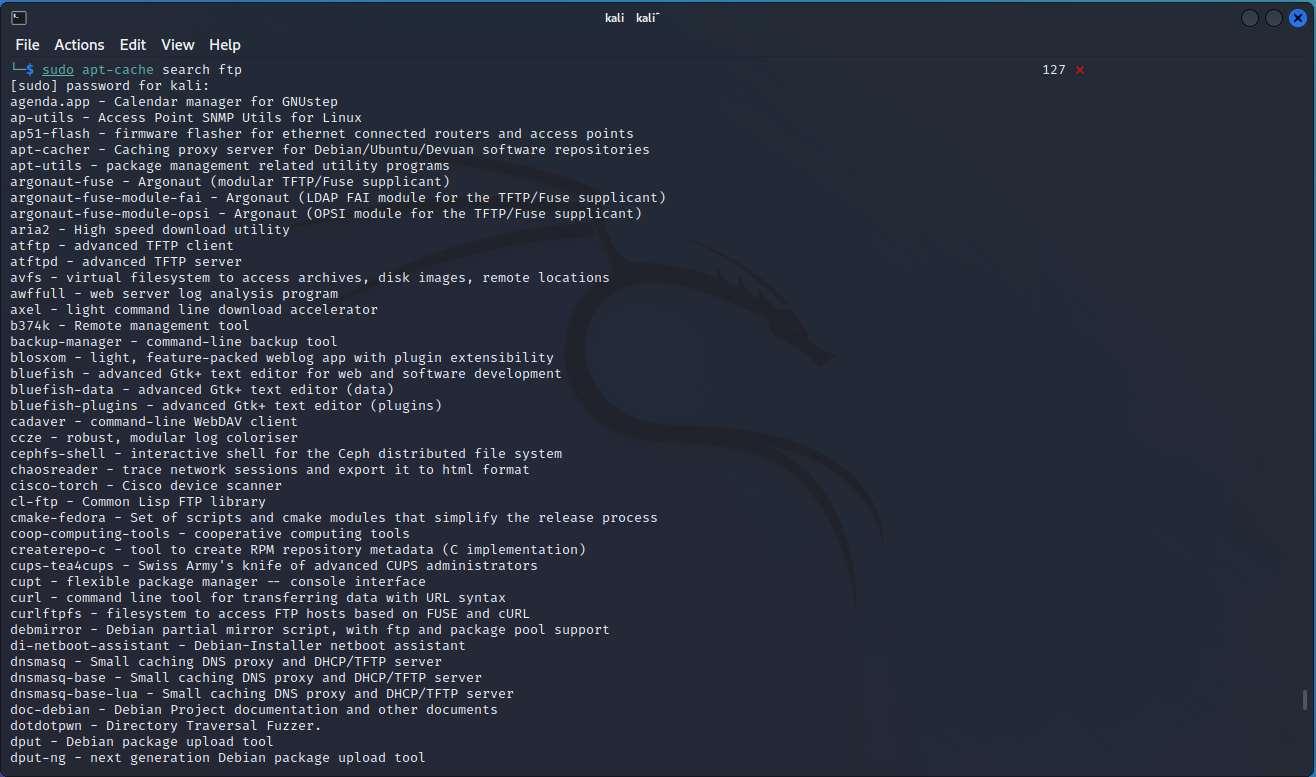
Количество результатов, возвращаемых поиском, действительно велико, и в зависимости от искомого термина оно будет больше или меньше. В случае, если мы хотим отфильтровать результаты и показать только те, которые содержат указанное слово в названии пакета, не принимая во внимание описание, которое было включено в пакеты, нам просто нужно добавить параметр «-names». -только» в конце вообще. В предыдущем примере команда будет следующей:
sudo apt-cache search ftp —names-only
На следующем снимке экрана вы можете видеть, что некоторые пакеты исчезли по сравнению с предыдущим результатом, например, «ap-utils» среди многих других.
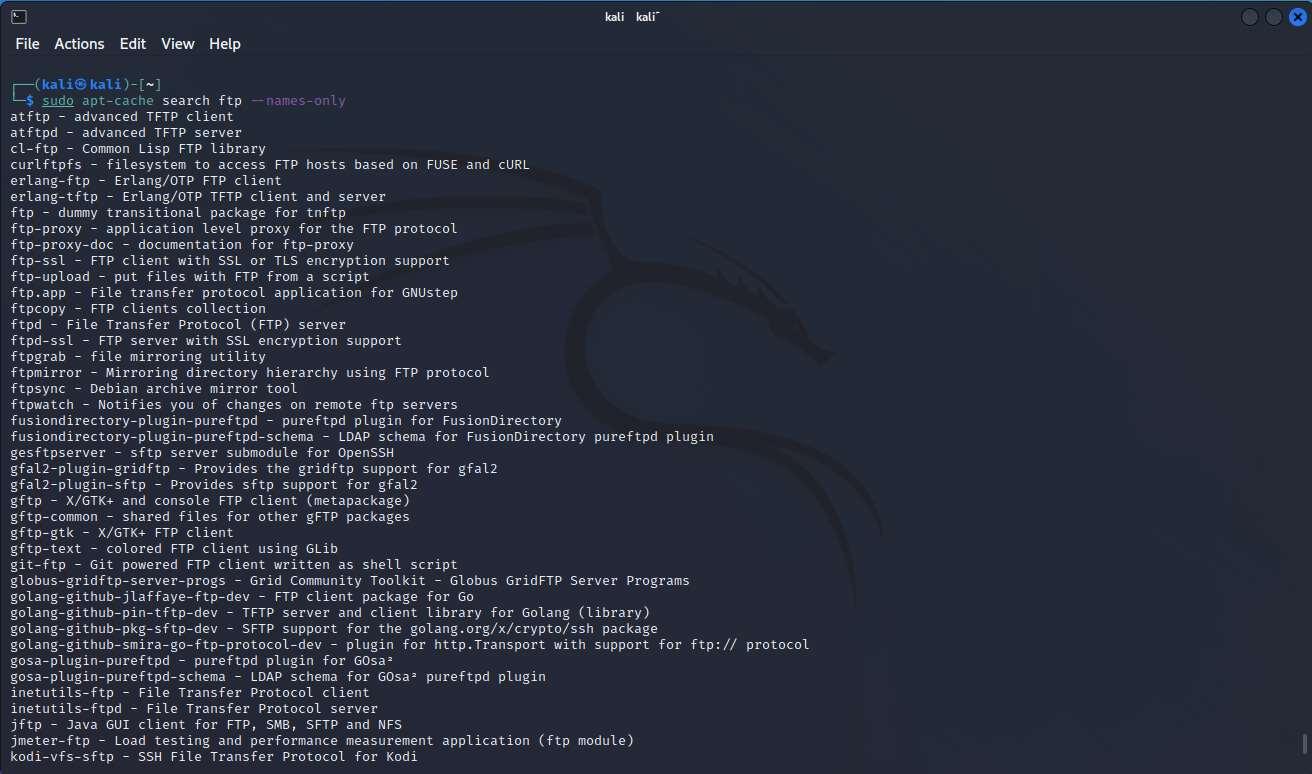
Как только мы нашли пакет, нам просто нужно выполнить команду установки, чтобы продолжить его:
sudo apt install NombrePrograma
Как только мы узнаем, как искать программы, которые мы можем установить в Kali Linux, мы научим вас, как устанавливать новые репозитории, если у нас нет программы, которую мы ищем.
Установить и настроить новый репозиторий
Kali Linux позволяет нам устанавливать новые репозитории, а также настраивать существующие. Чтобы увидеть текущие репозитории в Kali Linux, нам просто нужно просмотреть файл sources.list, расположенный в /etc/apt. Мы можем выполнить следующую команду, чтобы увидеть это:
sudo cat /etc/apt/sources.list
На следующем снимке экрана вы можете увидеть содержимое файла, когда мы выполняем чистую установку операционной системы:
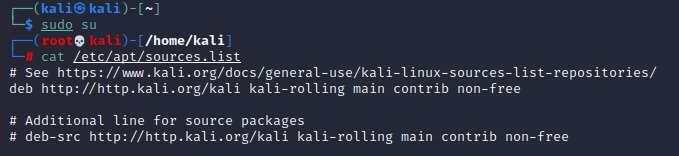
- Основное: это программы с открытым исходным кодом, официально поддерживаемые Kali Linux. Все пакеты, включенные здесь, являются наиболее важными.
- Contrib: это пакеты, которые содержат программное обеспечение с открытым исходным кодом, но не зависят от main. Возможно, они упакованы для несвободных.
- Несвободный: содержит программное обеспечение с закрытым исходным кодом.
Причина добавления нового репозитория или нескольких репозиториев заключается в том, чтобы иметь в нашем распоряжении возможность установки программного обеспечения с помощью apt install без необходимости загружать пакет вручную, а затем устанавливать его с помощью популярного dpkg, который у нас есть в дистрибутивах. из Linux. При включении нового репозитория, если устанавливаемый пакет имеет зависимости, они также будут установлены полностью автоматически, без необходимости делать это вручную.
В случае, если мы хотим добавить новый репозиторий, у нас есть два способа сделать это.
Первый способ сделать это — использовать команду «echo» и включить ее в вышеупомянутый файл /etc/apt/sources.list. Для этого мы можем запустить следующую команду:
echo «deb http://http.kali.org/kali kali-last-snapshot main contrib non-free» | sudo tee /etc/apt/sources.list

Другой способ добавить новый репозиторий — добавить его в файл /etc/apt/sources.list вручную, в этом случае нам нужно будет открыть файл с помощью текстового редактора, такого как vi, vim или nano, и добавить его в в конце всего следующее «deb http://http.kali.org/kali kali-last-snapshot main contrib non-free».
Файл /etc/apt/sources.list будет выглядеть так:

Как вы видели, добавлен «kali-last-snapshot», хотя если репозиторий не Kali, то он будет добавлен чуть ниже него и у нас будет две или более записи для репозиториев ОС.
Источник: itigic.com
Как устанавливать программы на linux kali?

Prog, что плохого, в том что я пытаюсь получить новые знания? виртуалка кали была у меня давно установлена поэтому и решила на ней все и делать, но так как линуксом пользуюсь раз в пятьсот лет, то поэтому не особо разбираюсь
Решения вопроса 0
Ответы на вопрос 1

на треть я прав
зачем вы в системе с apt юзаете gdebi?
А чтобы избежать 404 Not Found, сделайте apt-get update
На крайняк дистрибутив обновите.
Ответ написан более трёх лет назад
Нравится 1 5 комментариев

а что надо юзать?
я уже делала это все, но это не помогло

Ася, я просто не перестаю удивляться тому, что новичков тянет обязательно на Kali. Вы вообще в курсе, что это специализированный дистрибутив, заточенный под работу с сетями, сетевой безопасностью. Вы сетевик? Хакер? Специалист по информационной безопасности?
Нет? Ну вот тогда и не выпендривайтесь и ставьте Ubuntu, по которой информации вагон и особенно для новичков.

Пробуйте:
sudo apt update sudo apt -y full-upgrade
Учитесь гуглить ошибки, а не вываливать всё на вопросники типа тостера. Ваша ошибка гуглится на ура.
У вас в sources.list ссылки ведут на 404. И об этом прекрасно написано. Что вам мешает загуглить битую ссылку, и вбить в sources нормальную? Сдаётся мне вы старый дистрибутив поставили, что-то по древнему HowTo сделали, и теперь боретесь с ветряной мельницей.
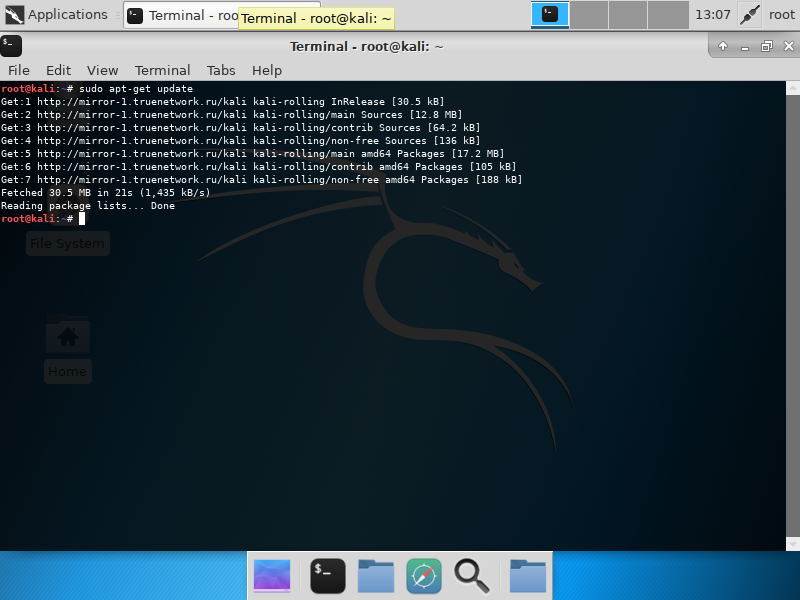
Вот как всё прекрасно работает на свежем дистрибутиве:
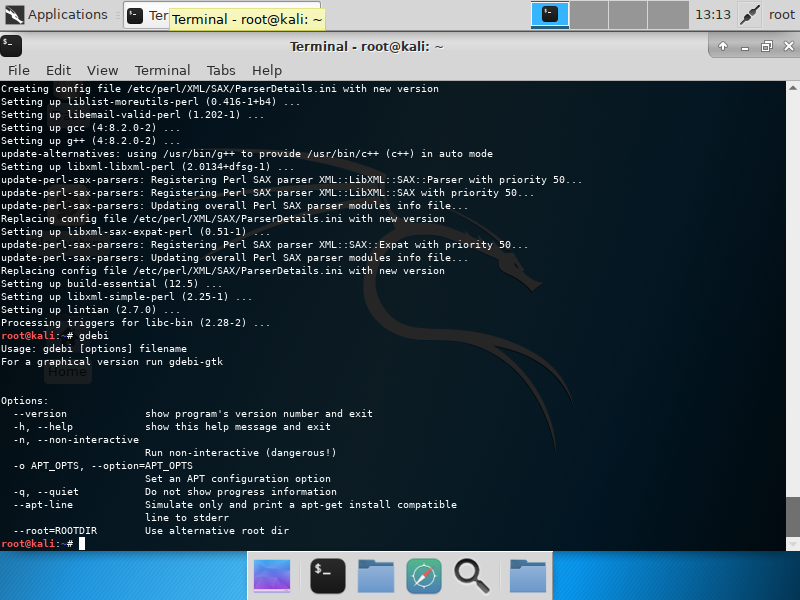
А вот даже gdebi установился. Только непонятно зачем.

fdroid, потому что модно-стильно-молодежно 🙂 Каждый жеж думает — вот я сейчас Kali поставлю и — «дружный вой раздастся, туман — клочками ваты, кто не спрятался, мы не виноваты!» 🙂 А на деле выходит, что это всего лишь специализированный дистриб, забитый специализированными инструментами.

fdroid, да меня тянет получать новые знания и осваивать что-то новое, и не обязательно для этого быть урожденным хакером. я вкурсе что это, но спасибо что ещё раз напомнили. препод по защите информации давал задания на кали, поэтому у меня осталась эта виртуалка кали, вот я и решила ее освоить, так как под текущие задачи это подходит.
Источник: qna.habr.com
Установка пакетов deb на Kali Linux [4 метода]

Мануал
Автор cryptoparty На чтение 5 мин Опубликовано 11.10.2021
Введение
Существует два способа установки программного обеспечения в системе Kali Linux.
Вы можете использовать метод терминала, где вы будете использовать менеджер пакетов apt или другие независимые от дистрибутива пакетные платформы, такие как Snap, AppImage и FlatPak.
Другой способ – это загрузка установочного файла (обычно это файл .deb) и его установка в вашей системе.
Установка Deb-файлов в дистрибутивах на базе Debian, таких как Ubuntu и Debian, может быть простой, поскольку эти операционные системы поставляются с программным центром.
Центр программного обеспечения – это утилита, с помощью которой пользователи могут найти, загрузить и установить программное обеспечение в графическом виде.
Когда у вас есть файл .deb, вы щелкаете правой кнопкой мыши на файле и выбираете опцию “install with software centre”.
К сожалению, в Kali Linux программный центр не установлен по умолчанию, и вам придется установить .deb-файл с помощью Терминала.
К счастью, это не так сложно, как можно подумать.
В этой статье вы найдете подробное руководство по установке .deb-файлов в Kali Linux.
- Разница между apt и apt-get
- Команды Apt Update и Upgrade – в чем разница?
- Разница между apt-get upgrade и dist-upgrade
- Как составить список доступных обновлений и обновляемых пакетов с помощью команд Apt, Apt-Get, Aptitude
Метод-1: Установка пакета DEB с помощью DPKG
DPKG – это инструмент командной строки, используемый для установки, сборки, удаления и управления пакетами Debian в системах Linux.
Он поставляется с различными опциями, которые вы можете просмотреть, выполнив команду:
dpkg —help
Чтобы установить пакет с помощью dpkg, запустите Терминал и с помощью команды cd перейдите к местоположению файла и установите его, используя приведенный ниже синтаксис.
В нашем случае мы установим файл VSCode.deb. VSCode – это мощная IDE, разработанная Microsoft и включающая поддержку различных языков, таких как Python, Java, C++, JavaScript и др.
cd Downloads sudo dpkg -i vscode.deb sudo apt install -f
Вы заметите, что у нас есть дополнительная команда sudo apt install -f.
Это происходит потому, что когда вы используете dpkg для установки пакета в Linux, он проверяет вашу систему на наличие всех зависимостей, необходимых для установки и запуска программы.
Если хотя бы одна зависимость не выполнена (что чаще всего и происходит), пакет остается в состоянии “unconfigured” и считается нерабочим.
Команда apt install -f пытается установить любую из отсутствующих зависимостей.
Если вы прочитаете man-страницу apt, вы увидите, что параметр -f означает –fix-broken.
-f, —fix-broken Fix; attempt to correct a system with broken dependencies in place.
Метод-2: Установка пакета DEB с помощью DPKG
В качестве альтернативы, вы можете избежать ошибок, сначала проверив наличие зависимостей, требуемых пакетом, и установив их; вы можете сделать это, выполнив приведенную ниже команду.
sudo dpkg -I vscode.deb
В выводе появится список всех зависимостей, необходимых для установки файла vscode.deb.
Теперь вы можете установить эти зависимости с помощью команды apt, показанной ниже:
sudo apt-get install [dependency] name
После установки всех необходимых зависимостей перейдите к установке deb-файла с помощью приведенной ниже команды.
sudo dpkg -i vscode.deb
Метод-3: Установка DEB-файлов с помощью менеджера пакетов APT
Помимо DPKG, вы можете использовать команду apt для установки deb-файлов в системе Kali Linux.
Однако этот метод работает по-своему и требует наличия активного подключения к Интернету.
Этот метод классный потому, что apt сначала составляет список всех необходимых зависимостей и устанавливает их из репозитория.
После этого он вызывает утилиту dpkg и использует ее для установки файла.
Таким образом, метод apt использует dpkg под капотом.
Чтобы установить пакет с помощью apt, запустите Терминал и с помощью команды cd перейдите в каталог файла и используйте приведенный ниже синтаксис для установки файла.
cd Downloads sudo apt install ./vscode.deb
Метод-4: Установка DEB-файлов с помощью GDEBI
GDEBI – это утилита командной строки, которая позволяет вам плавно устанавливать deb-файлы за счет правильной обработки зависимостей.